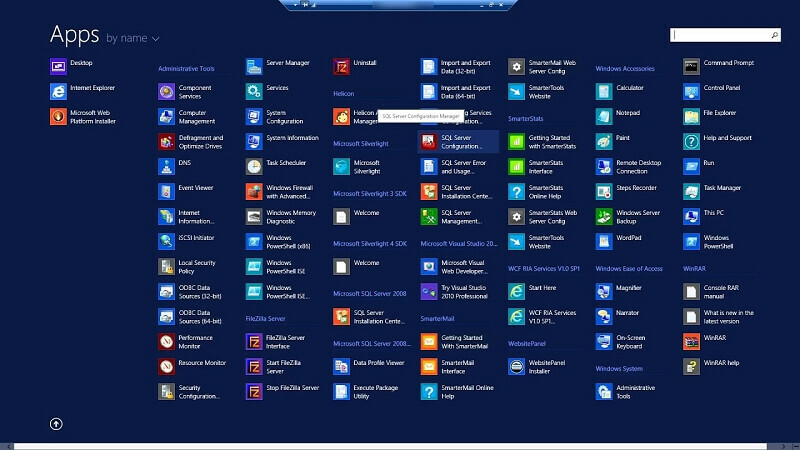Изучите самые простые способы отключения этой функции в Windows
- Чтобы отключить требования к сложности пароля в Windows, вы можете использовать редактор групповой политики или командную строку.
- Вы можете отключить эту функцию только в Windows Professional и Windows Server.

ИксУСТАНОВИТЕ, НАЖИМАЯ НА СКАЧАТЬ ФАЙЛ
- Скачать инструмент восстановления ПК Restoro который поставляется с запатентованными технологиями (патент доступен здесь).
- Нажмите Начать сканирование чтобы найти проблемы Windows, которые могут вызывать проблемы с ПК.
- Нажмите Починить все для устранения проблем, влияющих на безопасность и производительность вашего компьютера.
- Restoro был скачан пользователем 0 читателей в этом месяце.
Windows применяет строгие требования к сложности пароля для повышения безопасности учетных записей пользователей. Однако, если вы хотите более простые пароли, вам нужно отключить Пароль Windows требования сложности.
В этом руководстве мы рассмотрим некоторые из наиболее эффективных методов его удаления в Windows Pro и Windows Servers.
Как отключить требования к сложности пароля Windows?
1. Используйте редактор групповой политики
- Нажимать Окна + р открыть Бегать коробка.

- Тип gpedit.msc и нажмите ХОРОШО открыть Редактор групповой политики.
- Перейдите по этому пути:
Конфигурация компьютера\Параметры Windows\Параметры безопасности\Политики учетных записей\Политика паролей
- Найдите и дважды щелкните значок Пароль должен соответствовать требованиям сложности возможность открыть Характеристики.

- Щелкните переключатель рядом с Неполноценный, нажмите Применять, затем ХОРОШО для подтверждения изменений.
- Перезагрузите компьютер, чтобы изменения вступили в силу.
2. Используйте командную строку
- нажмите Окна ключ, тип командаи нажмите Запустить от имени администратора.

- Скопируйте и вставьте следующую команду, чтобы сбросить локальную политику или политику домена для системы, и нажмите Входить:
secedit.exe /экспорт /cfg C:\secconfig.cfg
- Тип блокнот.exe и нажмите Входить.

- На Блокнот, нажмите Файл, затем Открыть открыть C:\secconfig.cfg
- Теперь найдите Сложность пароля и изменить его значение с 1 к 0.
- Нажимать Ctrl + С чтобы сохранить изменения.
- Откройте командную строку с правами администратора.
- Скопируйте и вставьте следующую команду и нажмите Входить:
secedit.exe /configure /db %windir%\securitynew.sdb /cfg C:\secconfig.cfg /areas ПОЛИТИКА БЕЗОПАСНОСТИ
- Перезагрузите компьютер, чтобы подтвердить изменения.
- Как легко отправить отзыв о Windows LAPS
- Исправлено: ошибка неверного имени записной книжки в OneNote
- Как получить никогда не совмещать функцию панели задач в Windows 11
- Гиперссылки Excel не работают? Исправьте их за 5 шагов
3. Используйте редактор локальной политики безопасности
- Нажимать Окна + р открыть Бегать коробка.

- Тип secpol.msc и нажмите ХОРОШО открыть Редактор локальной политики безопасности.
- Нажмите Действие, затем выберите Экспортная политика.

- После того, как вы сохранили файл, откройте его с помощью Блокнот.
- Идти к Доступ к системе, и найдите Сложность пароля. Измените его значение с 1 к 0.
- Вы также можете редактировать значения для Минимальный возраст пароля, Максимальный срок действия пароля, & Минимальная длина пароля. Нажимать Ctrl + С чтобы сохранить изменения.
- нажмите Окна ключ, тип командаи нажмите Запустить от имени администратора.

- Введите следующую команду и нажмите Входить:
secedit.exe /configure /db %windir%\securitynew.sdb /cfg C:\secconfig.cfg /areas ПОЛИТИКА БЕЗОПАСНОСТИ
- Перезагрузите компьютер, чтобы подтвердить изменения.
Теперь вы можете перейти в редактор локальной политики безопасности, чтобы убедиться, что этот параметр отключен. Если Редактор локальной политики безопасности отсутствует или недоступен, мы рекомендуем вам ознакомиться с решениями в этом информативном руководстве.
Итак, вот методы, которым вы можете следовать, чтобы снять требования к сложности пароля в Windows. Если у вас есть какие-либо вопросы или предложения, не стесняйтесь сообщить нам об этом в разделе комментариев ниже.
Все еще есть проблемы? Исправьте их с помощью этого инструмента:
СПОНСОР
Если приведенные выше советы не помогли решить вашу проблему, на вашем ПК могут возникнуть более серьезные проблемы с Windows. Мы рекомендуем загрузка этого инструмента для ремонта ПК (оценка «Отлично» на TrustPilot.com), чтобы легко их решать. После установки просто нажмите кнопку Начать сканирование кнопку, а затем нажмите на Починить все.